Linux на планшете с Windows 8: подготавливаем загрузочный носитель
Прежде, чем вы приступите к инсталляции Linux на ваш планшет, для начала необходимо будет подготовить загрузочный носитель, на котором будет сохранен дистрибутив операционной системы Linux.
- В первую очередь необходимо выяснить, какой «образ» необходим для вашего планшета. В этом примере используется Linux-дистрибутив, который называется «Ubuntu». При этом вы можете выбрать между 32-битным, 64-битным и ARM-вариантами. Как правило, в планшетах устанавливаются ARM-процессоры.
- Кроме того, необходимо скачать и установить программу Win32 Disk Imager.
- Также для инсталляции вам понадобится USB-флешка емкостью по меньшей мере 4 Гбайт. Для начала отформатируйте эту USB-флешку под систему FAT32 и затем запустите утилиту Win32 Disk Imager. В «Image File» выберите файл Ubuntu, который скачали ранее, а в «Device» выберите букву, соответствующую имени вашей USB-флешки. После всех этих действий нажмите на «Write».
Windows-планшет: загружаемся с USB-флешки
В качестве следующего шага вы должны позволить вашему планшету загрузиться с USB-флешки. Но заметим, что работает это не всегда так просто, как в случае с обычным персональным компьютером.
- Выключите ваш планшетный компьютер и вставьте флешку в USB-порт. Снова включите планшет. Теперь он должен автоматически загрузиться с USB-флешки.
- В том случае, если ваш планшет загрузился «обычным» образом, снова выключите его и нажмите одновременно кнопки питания и увеличения громкости звука, чтобы войти в UEFI (BIOS). Здесь теперь вы можете указать, что планшет должен загружаться с USB-флешки.
Устанавливаем Linux на планшет
Теперь совершенно привычным образом вы можете установить Linux на своем планшете. Тем не менее, если вы позже хотели бы использовать еще и Windows, вы должны обратить внимание на одну мелочь.
- Во время инсталляции выберите пункт «Установить Ubuntu рядом с Windows 8». После этого можно будет распределить флеш-память планшета между операционными системами. Позже вы сможете использовать ваш планшет как с Linux, так и с Windows.
Планшеты из линейки Surface Pro от Microsoft выглядят привлекательным рабочим инструментом, потому что они позволяют устанавливать традиционные приложения для настольных компьютеров.
Тема с установкой Linux на Surface не нова и довольно популярна:
- На Хабре 6 лет назад уже выходила статья как «Как подружить Surface Pro 3 и Linux»;
- На Reddit существует топик с 8 тысячами подписчиков r/SurfaceLinux, который дает подробное описание текущего положения вещей;
- На гитхабе в репозитории linux-surface регулярно публикуются новые релизы Linux ядер.

Microsoft Surface Pro с установленной Ubuntu 19.10 (Eoan Ermine)
Мой интерес к Microsoft Surface Pro возник когда я узнал, что американский интернет магазин амазон продает официально восстановленные производителем 12 дюймовые планшеты предыдущих поколений в хороших комплектациях по ценам в два, а то и в три раза дешевле новых устройств последнего поколения. А ведь при покупке такого восстановленного производителем планшета получаешь фактически новое устройство в пленках и коробкой с отметкой Refurbishment и всё это по низкой цене.
В общем я не удержался и купил Microsoft Surface Pro специально для того, чтобы установить на него Linux и использовать в работе.
Продуктовая линейка Surface достаточно широкая и включает в себя планшеты, ноутбуки, интерактивные доски и не всегда бывает понятно какую именно модель имеет в виду продавец на Amazon — бывает что указано шестое поколение, как например в объявлении «Microsoft Surface Pro 4 (2736 x 1824) Tablet 6th Generation (Intel Core i5-6300U, 8GB Ram, 256GB SSD, Bluetooth, Dual Camera) Windows 10 Professional (Renewed)», но фактически продавец вводит в заблуждение упоминая шестое поколение — можно перепутать, думая что это Surface Pro 6, однако на самом деле это Surface Pro 4. Так что внимательность не повредит.

Продуктовая линейка Microsoft Surface
Почему именно линукс?
Я использую Windows больше 25 лет, но последние годы всё реже — нет необходимости использовать какие-то специальные программы, которые существуют только под Windows — всё плавно переезжает в облачные сервисы, которые зависят только от браузера.
Тем более, что моё увлечение умными домами способствует использованию командной строки в частности и линукс в целом. Некоторые действия сделать проще или быстрее если у тебя компьютер с Linux.
Про планшеты Surface Pro у меня были некоторые сомнения относительно того, как легко можно будет заменить систему с Windows на Linux, но как оказалось в дальнейшем эти сомнения были совершенно напрасны. Установка Ubuntu прошла без проблем, как на обычном ноутбуке. Именно на ноутбуке, а не планшете, хотя Surface Pro позиционируются производителем как планшет. На мой взгляд это всё же ноутбук, а не планшет — сенсорное управление для Windows и Linux на мой взгляд всё же не в приоритете.

Планшет Surface Pro после покупки работает на Windows
Обратите внимание — по умолчанию в меню запуска вынесен Autodesk SketchBook — про него я расскажу ниже.
Цифровое рисование с помощью Surface Pro
Помимо всех основных функций обычного ноутбука Surface Pro можно использовать как графический планшет (поэтому Autodesk SketchBook и находится в главном меню Windows по умолчанию). Экран Surface Pro при использовании стилуса (не обязательно фирменного, но совместимого) распознает степени нажатия, а это важно для цифрового рисования на экране.

Картинка Autodesk SketchBook из интернета, когда это приложение ещё было платным
При использовании Linux на планшете Surface Pro экран не потеряет своих свойств быть графическим планшетом и хотя Autodesk SketchBook для Linux не существует, есть Krita, бесплатный растровый графический редактор с открытым кодом, входящий в состав KDE. Krita удобна и позволяет создавать красивые рисунки, например, даже существует веб-комикс французского художника Давида Ревуа с открытым исходным кодом под названием Pepper&Carrot.
Забегая вперед скажу, что стилус работает и под Linux — степени давления распознаются.

Главная страница комиксов Pepper&Carrot, нарисованных исключительно в Krita на Kubuntu 18.04 LTS
От общих особенностей планшета Surface Pro перейдём к установке Linux.
Перед установкой Linux
Сразу после покупки планшет работает на англоязычной версии Windows 10 и перед установкой Linux создадим резервный диск Windows.
Для самой установки Linux обязательно понадобится USB хаб для подключения клавиатуры и мыши, потому что физический порт на устройстве всего один, а тачскрин во время установки Linux работать не будет.
Создание диска восстановления Windows 10
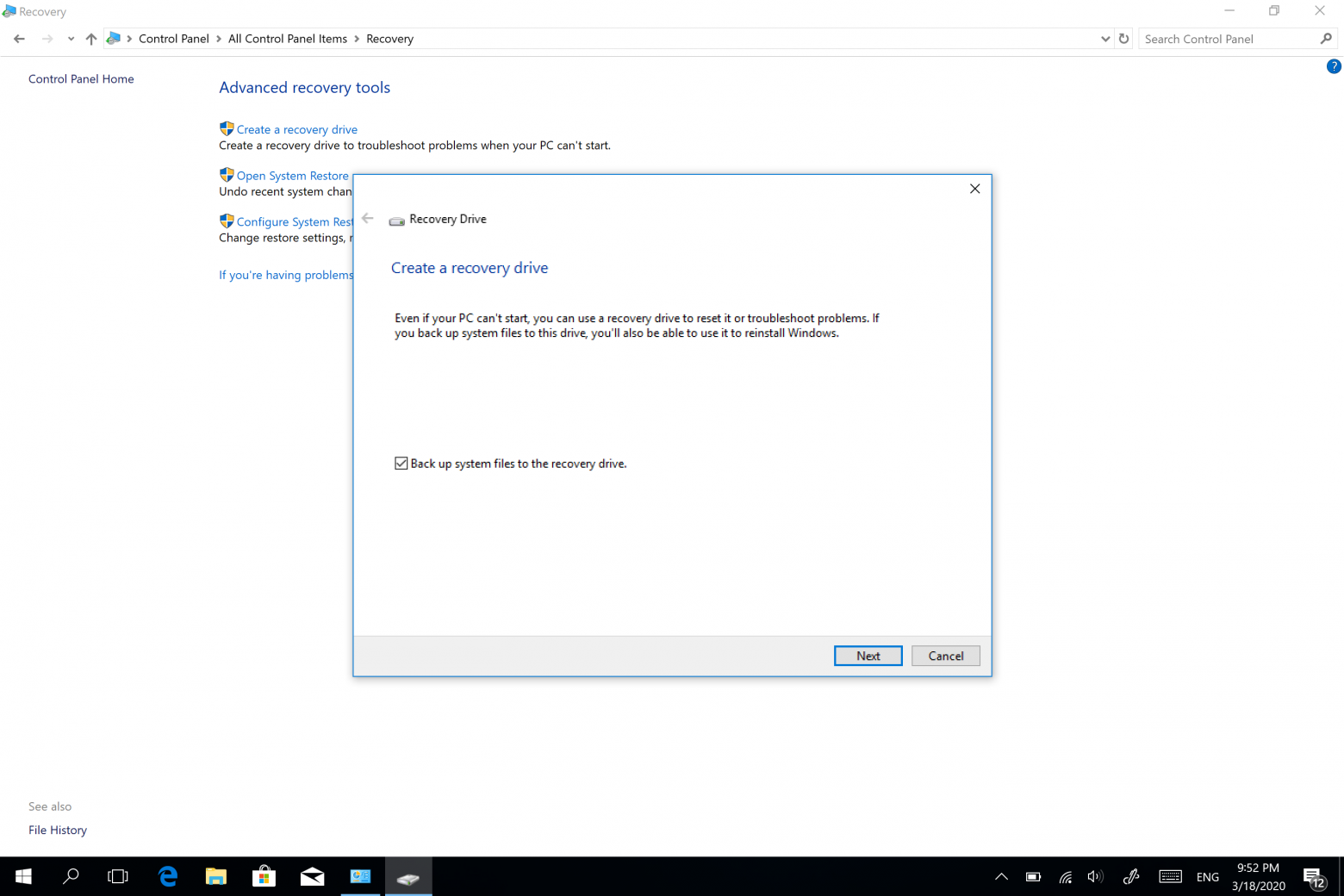
Создание диска восстановления на Surface Pro
Даже если нет в планах оставлять Windows на планшете Surface Pro и будете использовать только Linux всё равно лучше создать диск восстановления для того, чтобы можно было восстановить систему, например перед продажей устройства. Подробная инструкция на русском языке как это сделать есть на сайте Microsoft. Англоязычные названия пунктов меню можно посмотреть в другой языковой секции этой же самой инструкции на сайте Microsoft.
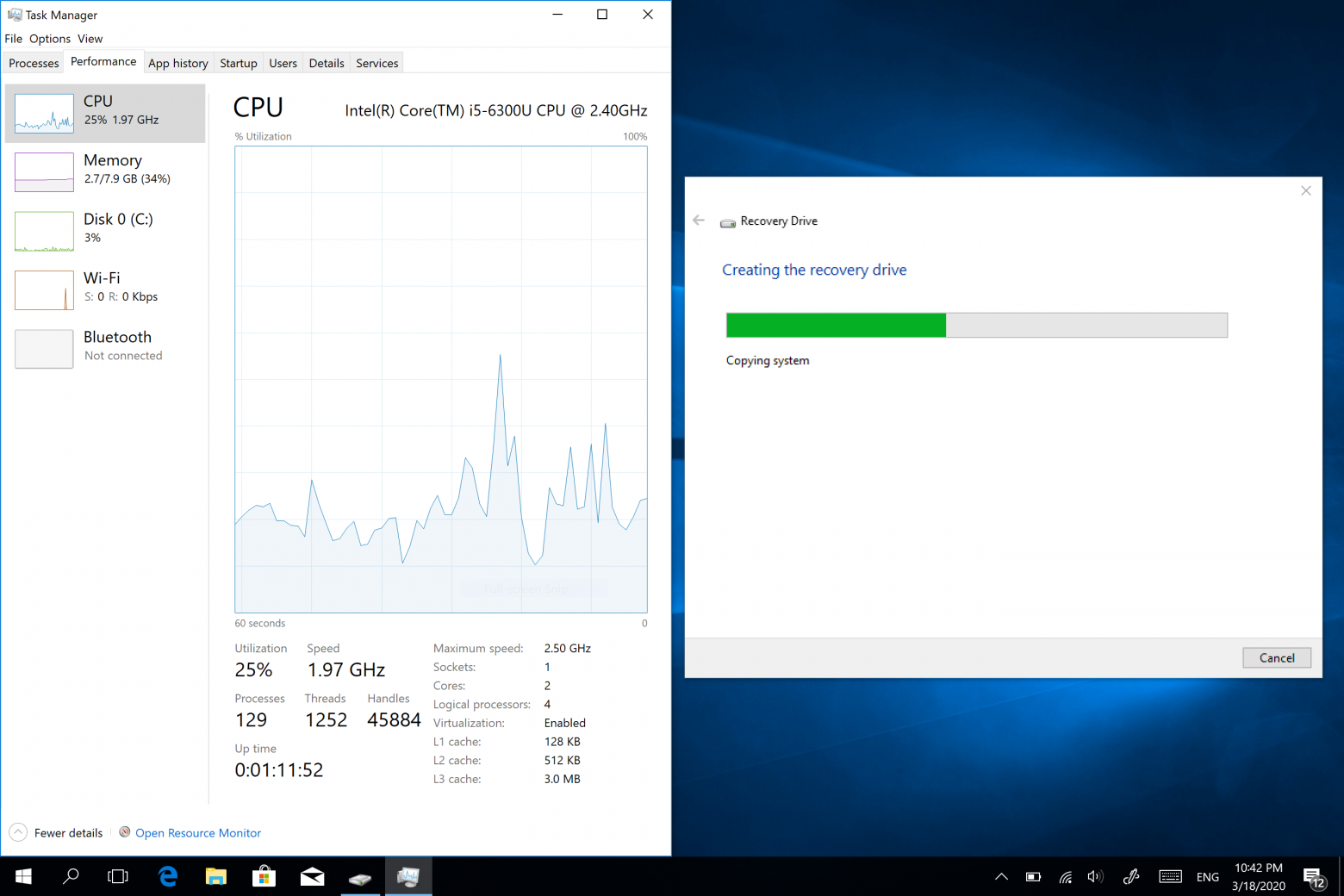
Процесс создания достаточно долгий и речь может идти о часах если писать на MicroSD 16 Гб
Surface UEFI
Для настройки загрузки с флешки полностью выключаем компьютер и заходим в BIOS, удерживая кнопку увеличения громкости и нажимая кнопку включения питания для того чтобы изменить порядок загрузочных устройств.

Surface UEFI
В разделе управления загрузкой (Boot configuration) пальцем перетаскиваем загрузку с флешки (USB Storage) на первое место.
Для дальнейших манипуляций уже нужен USB хаб. В моем случае хабом стал монитор с подключенными беспроводными клавиатурой и мышью, а также свободными USB портами для подключения загрузочной флешки.
Установка Linux
Перед выбором конкретного дистрибутива стоит знать, что обе камеры на моделях планшета, начиная с Surface Pro 4 и выше работать под Linux не будут, из-за того что камеры находятся на PCI шине вместо обычной USB шины, как у предыдущих моделей. А на Surface Pro 7 ещё не будет работать под Linux перо (стилус). Выбрать можно любой дистрибутив, основанный на Debian / Arch Linux / Fedora / Gentoo.
Мой выбор пал на Ubuntu, потому что, на мой взгляд, оболочка рабочего стола с его крупными кнопками больше подходит для сенсорного управления. Простая настройка дисплея высокого разрешения HiDPI только плюс этого дистрибутива.
После загрузки планшета с загрузочной флешки появляется меню вариантов загрузки и варианты загрузки можно выбирать при помощи экранной клавиатуры.

GNU GRUB на Surface Pro
После загрузки Ubuntu с флешки сенсорный экран не работает, но Wi-Fi функционирует.
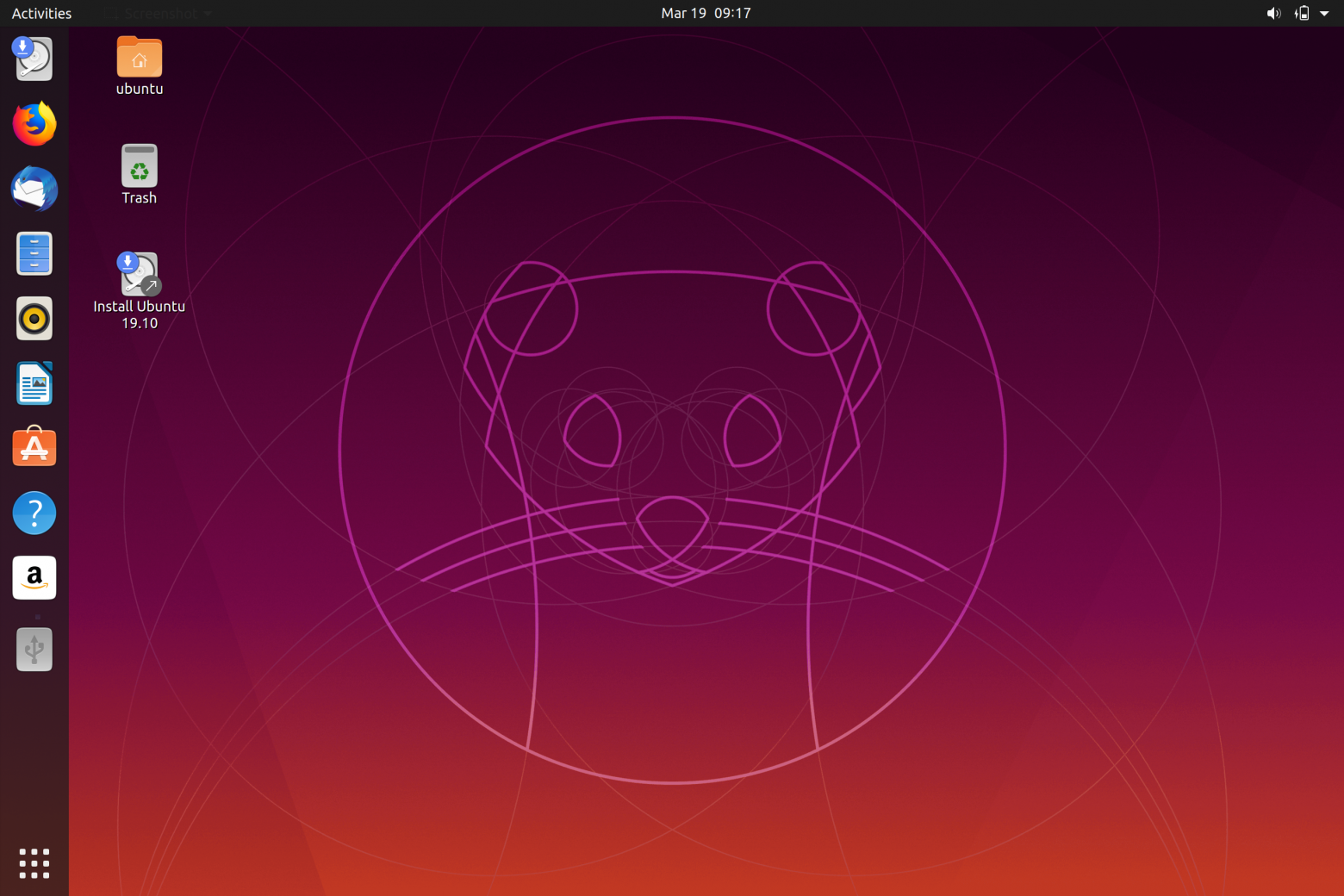
Проба Ubuntu перед установкой
Расписывать шаги установки, наверное, особого смысла не имеет, потому что установка проходит также как на обычном компьютере. Windows решил не оставлять, а полностью стереть диск и установить только Ubuntu.
Сразу после завершения установки Ubuntu и входа в систему не будут работать:
- Тачскрин.
- Стилус.
- Камеры.
Восстанавливаем работоспособность сенсорного экрана и стилуса Surface Pro под Linux
Устанавливаем кастомное ядро
Для восстановления работоспособности тачпада и пера воспользуемся кастомным ядром для соответствующего дистрибутива. Команды для Ubuntu приведены ниже.
Перед добавлением репозитория вы должны импортировать ключи, которые разработчики используют для подписи пакетов.
wget -qO - https://raw.githubusercontent.com/linux-surface/linux-surface/master/pkg/keys/surface.asc \
| sudo apt-key add -
После этого можно добавить сам репозиторий, выполнив:
echo "deb [arch=amd64] https://pkg.surfacelinux.com/debian release main" | sudo tee /etc/apt/sources.list.d/linux-surface.list
Затем обновите списки пакетов для обновлений:
sudo apt-get update

Скриншот терминала с командами добавления репозитория linux-surface
Установим ядро, но не самое последнее ядро surface, которое на март 2020 года было версии 5.5.10 — с этой версией ядра у меня ни перо, ни тачскрин, ни мультитач корректно не заработали. Разработчики рекомендуют установить ядро 4.19 (Long-Term Support до конца 2020 года):
sudo apt-get install linux-image-surface-lts linux-headers-surface-lts linux-libc-dev-surface-lts surface-ipts-firmware linux-surface-secureboot-mok libwacom-surface
Но если вы всё-таки хотите попробовать самое последнее ядро, то следует воспользоваться другими командами:
sudo apt-get install linux-headers-surface linux-image-surface linux-libc-dev-surface surface-ipts-firmware linux-surface-secureboot-mok libwacom-surface

Скриншот терминала с командами добавления нового ядра 4.19 (LTS)
Дальше существует два варианта (если вы не меняли настройки безопасности Secure Boot):
- Если вы установили ядро Linux версии 5.5.10 на Surface Pro, то сразу после установки нового ядра перезагрузитесь и введите пароль «
surface», который был указан при установке, как на скриншоте, выше. Это можно сделать выбирая пункты меню: Enroll MOK/Enroll the key(s) -> Yes / Password -> surface.Настройка Secure Boot после перезагрузки
- Если установили ядро 4.19.110, то планшет загрузится как обычно и в меню Enroll MOK вы не попадете .
Идея этой безопасной загрузки состоит в том, чтобы разрешить загрузку только доверенного программного обеспечения на компьютере и, таким образом, заблокировать потенциальные вирусы и руткиты, которые иначе не были бы обнаружены нашей операционной системой. Поскольку пользовательские ядра, такие как которое мы использовали, могут собираться и распространяться любым пользователем, они считаются не заслуживающими доверия вашим загрузчиком, и поэтому, если у вас включена защищенная загрузка, загрузка не будет разрешена.
Редактируем GRUB для задания загрузки другого ядра по умолчанию
После установки нового ядра surface надо обновить загрузчик операционной системы GNU GRUB, указав на это ядро. По умолчанию ядро устанавливается вместе с основным, предоставляемым дистрибутивом. Таким образом получается что появляется резервное ядро, которое можно использовать, если что-то пойдет не так.
Здесь возникает также два варианта в зависимости от того, какое ядро поставили:
- Ядро версии 5.5 — в загрузчике оно автоматически установится на первое место, делать ничего дополнительно не требуется.
- Ядро версии 4.19 (LTS). Чтобы загрузка по умолчанию проходила именно с этим ядром требуется выполнить дополнительные действия.
Действия, которые надо проделать, чтобы прописать в GRUB загрузку ядра surface по умолчанию:
- Сначала сделайте резервную копию /etc/default/grub. Если что-то пойдет не так, вы можете легко вернуться к хорошо известной копии:
sudo cp /etc/default/grub /etc/default/grub.bak - Затем отредактируйте файл, используя выбранный текстовый редактор (например, gedit для Ubuntu):
sudo -H gedit /etc/default/grub - Найдите строку, которая содержит GRUB_DEFAULT — это то, что надо отредактировать, чтобы установить значение по умолчанию. Для моего случая пишу:
GRUB_DEFAULT="Advanced options for Ubuntu>Ubuntu, with Linux 4.19.110-surface-lts" - Сохраните файл а, затем создайте обновленное меню GRUB командой:
sudo update-grub
Используем Linux на Microsoft Surface Pro
После всех этих настроек можно пользоваться планшетом под Linux — все функции Microsoft Surface Pro, кроме камер, работают, но фотографировать ведь и на телефон можно?

Microsoft Surface Pro с установленной Ubuntu 19.10 (Eoan Ermine).
Автор: Михаил Шардин
🔗 Моя онлайн-визитка
📢 Telegram «Умный Дом Инвестора»
30 марта 2020 года
Только зарегистрированные пользователи могут участвовать в опросе. Войдите, пожалуйста.
Восстановленный Microsoft Surface Pro привлекательный для вас вариант?
Проголосовали 159 пользователей. Воздержались 42 пользователя.
Только зарегистрированные пользователи могут участвовать в опросе. Войдите, пожалуйста.
Что вместо Ubuntu на Surface Pro?
20.17% (свой вариант / напишите)24
Проголосовали 119 пользователей. Воздержались 79 пользователей.
- Печать
Страницы: [1] Вниз
Тема: Установка Ubuntu на планшеты Windows с UEFI (Прочитано 17319 раз)
0 Пользователей и 1 Гость просматривают эту тему.
kak_ivan
Было найдено несколько статей по поводу такой установки, но ни одна из них не подходила для моего планшета.
Устройство Dexp z110 Appolo
UEFI никак не хотел видеть LiveCD
Помогла лишь одна статья, автором которой являлся leonidy-85 на 4PDA.
«
Из всех дистрибутивов которые я побывал у меня более или менее нормально запустилось только ubuntu mate 14.10
Скачиваем данный образ и переносим его содержимое на флешку, рекомендую для этого использовать программу Rufus
1. Запускаем Rufus
2. Выбираем образ(Снизу видим пункт «создать загрузочный диск» и и справа от него кнопка с изображением cd-rom. Нажимаем на кнопку и выбираем наш .iso с linux.)
3. Нажимаем «Старт» и ждём.
В других дистрибутивах как правило требуется еще добавить 32 битный загрузчик(bootia32.efi) в папку EFI/BOOT
Подключаем к планшету флешку клавиатуру и опционально мышку и перезапускаем планшет
На моем при включение надо жать кнопку Esc что бы появился доступ к выбору загрузочного устройства
«
На этом я бы хотел приостановить цитирование, т.к. меня интересовала чистая Ubuntu, а здесь описано про Mate.
Т.к. Оригинальная версия Ubuntu(32 бит) не имеет в себе загрузчик IA32, в этом-то и заключалась моя проблема, попытка перенести загрузчик с 64-ох битной версии не увенчалась успехом, т.к. он идет 64-ох битным…
Я же попробовал перенести файлы Ubuntu 32бита на уже смонтированный Ubuntu mate. Заменив фалы в папке «casper», где , как я понял, лежит ядро. После перемещения, я переименовал перенесенный «initrd.lz» в «initrd.gz».
После данных манипуляций запустилась именно нужная мне Ubunt’a. Как я понял… это можно попробовать сделать со всеми версиями и скорее всего они запустятся.
« Последнее редактирование: 19 Сентября 2016, 18:33:44 от kak_ivan »
AnrDaemon
Скорее всего, ничего не выйдет. Но попробуйте поискать отключение Secure Boot.
И, да, надо не устройство ставить, а EFI файл.
« Последнее редактирование: 09 Сентября 2016, 10:43:52 от AnrDaemon »
Хотите получить помощь? Потрудитесь представить запрошенную информацию в полном объёме.
Прежде чем [Отправить], нажми [Просмотр] и прочти собственное сообщение. Сам-то понял, что написал?…
Lesopoval
kak_ivan, и быстрый запуск в Винде отключи…
AndreX
форматни в vfat и скопипасти содержимое исошки на нее.
никаких файлов ненужно выбирать, и secyre boot вырубать тоже ненада. должно работать и так
01001000 01100101 01101100 01101100 01101111 00100000 01110111 01101111 01110010 01101100 01100100
Stanyslav Kovalsky
kak_ivan
что за планшет?
DEXP URSUS Z110 Apolo
Пользователь добавил сообщение 09 Сентября 2016, 10:45:07:
Скорее всего, ничего не выйдет. но попробуйте поискать отключение Secure Boot.
И, да, надо не устройство ставить, а EFI файл.
Я где-то видел ссылки на Efi файлы, перешел по ним, заблудился и все потерял…
При установке дистрибутива прогой с сайта линукса, создаются 2 папки
boot\grub\x86_64-efi
EFI\BOOT
Но мать их… они обе пустые!
А Секьюр отключен еще со времен покупки, т.к. я был против 8.1 и ставил 10
Пользователь добавил сообщение 09 Сентября 2016, 10:47:37:
форматни в vfat и скопипасти содержимое исошки на нее.
никаких файлов ненужно выбирать, и secyre boot вырубать тоже ненада. должно работать и так
основной накопитель?
« Последнее редактирование: 09 Сентября 2016, 10:47:37 от kak_ivan »
Stanyslav Kovalsky
« Последнее редактирование: 09 Сентября 2016, 11:31:38 от Stanyslav Kovalsky »
kak_ivan
« Последнее редактирование: 11 Сентября 2016, 13:40:47 от kak_ivan »
- Печать
Страницы: [1] Вверх
Возможность наверное зависит от модели планшета.
athost ★★★★★
()
- Ссылка
Если microSD, то вероятность равна нулю.
Ну и от планшета зависит.
mord0d ★★★★★
()
- Ссылка
Не покупать бесполезные планшеты, на которые ничего нельзя загрузить.
- Ссылка
на 95% китайских планшетов 32-битный uefi, а значит просто так не загрузишься, нужно искать линукс, у которого есть загрузчки для такого нестандартного оборудования.
Khnazile ★★★★★
()
- Показать ответы
- Ссылка
Ответ на:
комментарий
от Khnazile
32-битный uefi,
Запускал fedira live на подобном планшете (проц x64, uefi x32), только что-то в BIOS менял, вроде безопасную загрузку или что-то подобное
- Ссылка
Ответ на:
комментарий
от Khnazile
Надо искать загрузчик, а загрузчик вам любой линукс загрузит.
Рефинд и груб вроде умеют в 32б efi
anonymous
()
- Показать ответ
- Ссылка
Ответ на:
комментарий
от anonymous
Ответ на:
комментарий
от Khnazile
Я тебя может удивлю но они все как бы сторонние, если не считать системдешного.
anonymous
()
- Показать ответ
- Ссылка
Ответ на:
комментарий
от anonymous
Дело не в том, кто их разработал, в том, кто их прикостылили. Даже костыли, заботливо расставленные разработчиками дистрибутива бывает, что ломаются при апдейтах, а уж вкостыливание непредусмотренного разработчиками системы загрузчика уж наверняка сломается в самый неожиданный момент.
Khnazile ★★★★★
()
- Показать ответ
- Ссылка
Ответ на:
комментарий
от Khnazile
Чему там ломаться?
Все что нужно от загрузчика загрузить ядро и передать путь к иниту. На дистрах где название ядра меняется надо проследить что бы и конфиг обновлялся
А ТС просто исошку с флешки загрузить тут вообще проблем нет каким загрузчиком грузить
anonymous
()
- Ссылка
Вы не можете добавлять комментарии в эту тему. Тема перемещена в архив.
Как правильно задавать вопросы
Правильно сформулированный вопрос и его грамотное оформление способствует высокой вероятности получения достаточно содержательного и по существу ответа. Общая рекомендация по составлению тем: 1. Для начала воспользуйтесь поиском форума. 2. Укажите версию ОС вместе с разрядностью. Пример: LM 19.3 x64, LM Sarah x32 3. DE. Если вопрос касается двух, то через запятую. (xfce, KDE, cinnamon, mate) 4. Какое железо. (достаточно вывод inxi -Fxz в спойлере (как пользоваться спойлером смотрим здесь)) или же дать ссылку на hw-probe 5. Суть. Желательно с выводом консоли, логами. 6. Скрин. Просьба указывать 2, 3 и 4 независимо от того, имеет ли это отношение к вопросу или нет. Так же не забываем об общих правилах Как пример вот
-
Дмитрий
- Сообщения: 203
- Зарегистрирован: 02 дек 2016, 16:42
- Решено: 1
- Откуда: Россия
- Благодарил (а): 14 раз
- Поблагодарили: 32 раза
- Контактная информация:
Установка Linux на планшет с Intel Atom
02 дек 2016, 18:25
Есть идея фикс установить Линукс на планшет. Больше эксперимента и развлечения ради.
А попутно следующие задачи:
1. Интернет обозреватель;
2. Видео и авудио проигрыватели;
3. Видеозвонилка Tox.
Допустим вот такой планшет:
http://www.overclockers.ua/mobility/xiaomi-mi-pad-2/
На борту процессор интел — так что впринципе это обычный компьютер, экран высокого разрешения… и Корица такие точно поддерживает.
Есть USB порт значит могу подключить клавиатуру и установочную флешку. Но как осуществить переустановку планшета? Можно ли попасть в его «биос»? Можно ли вообще таким образом установить на него Linux?
(тему гуглил, чего то конкретного не нащёл, то что нащёл — обсуждение проблем при загрузке)
Если встанет возникают вопросы:
1. Как настроить экранную клавиатуру что бы она выскакивала как курсор в текстовое поле встал?
2. Как настроить управление тачжестами, у меня на ноутбуке сенсорный экран… и ни чего хорошего я от него добиться не смог… есть какие то драйвера или утилиты для этого?
3. Тяжко в общем то в десктопном Линукс без контекстного меню, какие есть вариации на счёт правой кнопки мыши? (возможно через второй вопрос?)
Подскажите кто что знает, кто что думает. Буду признателен.
-
Дмитрий
- Сообщения: 203
- Зарегистрирован: 02 дек 2016, 16:42
- Решено: 1
- Откуда: Россия
- Благодарил (а): 14 раз
- Поблагодарили: 32 раза
- Контактная информация:
Re: Установка Linux на планшет с Intel Atom
#3
02 дек 2016, 19:26
Раз, два, три — читал… много разного, именно слишком разного, мало конкретного, так же не внушает доверия слишком большой разброс обсуждений во времени — явный тренд на планшетизацию интерфейсов в Линукс тема последних лет 3 — 4. Как результат вопросов стало больше чем по возникновению идеи фикс. Собственно они выше и изложены.
-
Restart1566
- Сообщения: 218
- Зарегистрирован: 04 сен 2016, 14:09
- Решено: 1
- Откуда: Москва
- Благодарил (а): 5 раз
- Поблагодарили: 17 раз
- Контактная информация:
Re: Установка Linux на планшет с Intel Atom
#4
02 дек 2016, 19:54
Дмитрий писал(а):Есть идея фикс установить Линукс на планшет. Больше эксперимента и развлечения ради.
3. Тяжко в общем то в десктопном Линукс без контекстного меню, какие есть вариации на счёт правой кнопки мыши? (возможно через второй вопрос?)
Подскажите кто что знает, кто что думает. Буду признателен.
Если для эксперимента, то можешь попробовать
вот это
Я пробовал ставить на планшет года два назад.
При установке спрашивает планшет или десктоп. Выбираешь планшет.
Работает нормально, экранная клавиатура, жесты…
Набор софта бедноват в репозиториях
-
Дмитрий
- Сообщения: 203
- Зарегистрирован: 02 дек 2016, 16:42
- Решено: 1
- Откуда: Россия
- Благодарил (а): 14 раз
- Поблагодарили: 32 раза
- Контактная информация:
Re: Установка Linux на планшет с Intel Atom
#5
03 дек 2016, 00:38
Restart1566 интересная ссылочка, попробую на досуге. Кстати не подскажешь как там с поддержкой экранов высокой плотности?
Расскажи пожалуйста о процессе установки его на планшет. Ты ставил на X86 совместимый планшет или нет? Можно у планшета попасть в «биос/уефи»? Насколько процесс установки на планшет отличается от установки на обычный ПК с флешки и каких ждать подводных камней? Каков шанс что на планшете с интел атомом есть периферия не распознаваемая линуксом?
Я не покупал планшет, и если велики риски не установить на него Линукс, то и не буду покупать, потому хочу разузнать всё поподробнее.
-
Restart1566
- Сообщения: 218
- Зарегистрирован: 04 сен 2016, 14:09
- Решено: 1
- Откуда: Москва
- Благодарил (а): 5 раз
- Поблагодарили: 17 раз
- Контактная информация:
Re: Установка Linux на планшет с Intel Atom
#6
05 дек 2016, 09:18
Я пробовал на планшете самсунг что-то-там 700 2012 года на интеле.
Я устанавливал, не помню точно, с флэшки или с усб-двд. Интерфейс к биосу у него есть.
Установка на русском, как обычно, диски, пользователь.
На остальные вопросы ответить не могу.
На сайте есть поддержка
-
ur4ela
- Сообщения: 7
- Зарегистрирован: 24 янв 2017, 23:58
- Контактная информация:
Установка Linux на планшет с Intel Atom
#7
25 янв 2017, 11:03
Если у вас биос на UEFI 32, тогда вам нужен файл bootia32.efi и положить его по пути W:\EFI\BOOT (w-наша готовая флешка). А скорее вам
Это подойдет
-
Дмитрий
- Сообщения: 203
- Зарегистрирован: 02 дек 2016, 16:42
- Решено: 1
- Откуда: Россия
- Благодарил (а): 14 раз
- Поблагодарили: 32 раза
- Контактная информация:
Установка Linux на планшет с Intel Atom
#8
25 янв 2017, 16:08
В общем в отсутствии информации от задумки отказался.
>>Если у вас биос на UEFI 32, тогда вам нужен файл bootia32.efi
Не совсем понял к чему это, я имел в виду не загружаться со сторонего носителя, а снести то что было на планшете, и поставить систему начисто. Что касается
этого
, не прельщает ни сколько.
Я рассматривал:
это
+
это
, либо +
это
-
ur4ela
- Сообщения: 7
- Зарегистрирован: 24 янв 2017, 23:58
- Контактная информация:
Установка Linux на планшет с Intel Atom
#9
25 янв 2017, 16:47
Дмитрий писал(а): Что касается этого, не прельщает ни сколько.
Ну вы хоть напишите, биос есть у вас, или только рекавери в памяти? Может у вас физически плата биос отсутствует, а вы хочу !!!
-
Дмитрий
- Сообщения: 203
- Зарегистрирован: 02 дек 2016, 16:42
- Решено: 1
- Откуда: Россия
- Благодарил (а): 14 раз
- Поблагодарили: 32 раза
- Контактная информация:
Установка Linux на планшет с Intel Atom
#10
25 янв 2017, 16:56
Нет, Вы не поняли, я рассматривал его приобретение под эти цели, соответственно в отсутствии информации я отказался от его приобретения.
Не биос наверное а уефи…, бывает что он отсутствует? Я с планшетами дела не имел никогда.
Если чего дельного подскажете, чего почитать или сообщество подобных извращенцев… дак может и я вернусь к этой затее.
-
ur4ela
- Сообщения: 7
- Зарегистрирован: 24 янв 2017, 23:58
- Контактная информация:
Установка Linux на планшет с Intel Atom
#11
25 янв 2017, 17:11
Дмитрий писал(а): бывает что он отсутствует? Я с планшетами дела не имел никогда.
Ищите планшет с Windows, а не на Андроиде, вот с таким я вожусь Тыц, только дельного еще ни кто, ни чего, не посоветовал.
Последний раз редактировалось пользователем 1 ur4ela; всего редактировалось раз: 25
-
Дмитрий
- Сообщения: 203
- Зарегистрирован: 02 дек 2016, 16:42
- Решено: 1
- Откуда: Россия
- Благодарил (а): 14 раз
- Поблагодарили: 32 раза
- Контактная информация:
Установка Linux на планшет с Intel Atom
#12
25 янв 2017, 17:34
Дак планшет который я выбрал он и с виндой идёт
тыц
, просто стоит ~1500 дороже. А скоро выйдет 3 версия планшета с 7 поколением атома.
Да я уже глянул вашу тему ))))
А как вы его запускаете с флешки? Как у ноута, просто вставляете установочную флешку и перезагружаете? А при установке есть разметка диска? Как всё это происходит?
-
ur4ela
- Сообщения: 7
- Зарегистрирован: 24 янв 2017, 23:58
- Контактная информация:
Установка Linux на планшет с Intel Atom
#13
25 янв 2017, 17:56
Дмитрий писал(а): А как вы его запускаете с флешки? Как у ноута,
Да именно так, и размечаю и устанавливаю и на этом конец, а по поводу вашего планшета — верхняя ссылка на планшет с Андроид, поэтому я и подумал так, думаю все шансы есть.
-
Дмитрий
- Сообщения: 203
- Зарегистрирован: 02 дек 2016, 16:42
- Решено: 1
- Откуда: Россия
- Благодарил (а): 14 раз
- Поблагодарили: 32 раза
- Контактная информация:
Установка Linux на планшет с Intel Atom
#14
25 янв 2017, 18:04
Трата в 15-20 т.р. через фразу «шансы» несколько демотивируется… ))))
ur4ela, можно попросить, по результатам Ваших изысканий, можете сюда или в личку написать. Я не без интереса бы пообщался по данной теме.
-
di_mok
- Сообщения: 5469
- Зарегистрирован: 27 авг 2016, 19:06
- Решено: 32
- Откуда: Арзамас
- Благодарил (а): 1593 раза
- Поблагодарили: 1277 раз
- Контактная информация:
Установка Linux на планшет с Intel Atom
#15
04 фев 2017, 20:34
Тоже хочу попробовать.
Пациент
. Ни как не определюсь с DE. Наверное Unity или Gnome 3 будут поудобнее для палцетыканья?
Настоящая водка — это не пьянство, а ключ к своей совести, с нее-то и начинается настоящая мудрость. (c)
-
Unborn
- Сообщения: 1920
- Зарегистрирован: 03 сен 2016, 13:36
- Решено: 24
- Благодарил (а): 5 раз
- Поблагодарили: 264 раза
- Контактная информация:
Установка Linux на планшет с Intel Atom
#16
04 фев 2017, 21:35
di_mok писал(а): Ни как не определюсь с DE. Наверное Unity или Gnome 3 будут поудобнее для палцетыканья?
Если стилус будет работать, но не так важно, но удобней Юнити. Но 2Д из неё выпилено, глюканет Компиз — ну ты понял.
Ты бы лучше сразу озадачился драйверами на броадкомовскую карту.
А также дуалбутом, если Винду оставишь. Деньги за планшетную Винду врядли вернут. Снесешь Винду — о гарантии можешь забыть.
А как добавить в образ grub-efi -ia32 думаю, знаешь, как и том, что х64 там просто не загрузится.
-
di_mok
- Сообщения: 5469
- Зарегистрирован: 27 авг 2016, 19:06
- Решено: 32
- Откуда: Арзамас
- Благодарил (а): 1593 раза
- Поблагодарили: 1277 раз
- Контактная информация:
Установка Linux на планшет с Intel Atom
#17
04 фев 2017, 23:01
Unborn писал(а): А как добавить в образ grub-efi -ia32 думаю, знаешь,
Пока нет, почитаю.
Unborn писал(а): что х64 там просто не загрузится.
Знаю
Настоящая водка — это не пьянство, а ключ к своей совести, с нее-то и начинается настоящая мудрость. (c)
-
_R-S_
- Сообщения: 158
- Зарегистрирован: 01 фев 2018, 20:36
- Благодарил (а): 49 раз
- Контактная информация:
Установка Linux на планшет с Intel Atom
#18
11 фев 2020, 23:26
)) Апну темку, т.к., Тоже озадачился данным вопросом.
Троян от российской Конторы, под названием Астра, не расматриваю по религиозным соображениям. Нашел в сети только это
https://habr.com/ru/post/377181/
. Если у кого то есть более актуальная информация, как сделать планшет под Линуксом. Буду крайне признателен.
-
_R-S_
- Сообщения: 158
- Зарегистрирован: 01 фев 2018, 20:36
- Благодарил (а): 49 раз
- Контактная информация:
Установка Linux на планшет с Intel Atom
#20
12 фев 2020, 17:05
ну, в основном ubuntu touch используют, про дебиан я не слышал. По сылке человек информирует о том, что ведет разработку. Готового решения с полноценным дистром, там нет, к сожалению

